win11重装系统的方法 重装win11系统的教程
更新时间:2023-09-01 16:46:28作者:zheng
我们平时在使用win11的时候难免会遇到一些对电脑不可逆的操作,而如果这些操作出错导致电脑的系统文件出现了错误时就需要重装操作系统来解决了,有些用户在使用win11的时候就遇到了需要重装系统的问题,但是不知道具体方法,今天小编就给大家带来win11重装系统的方法,如果你刚好遇到这个问题,跟着小编一起来操作吧。
方法如下:
1、打开我们的电脑,点击右下角的时间日期,如图。点击【设置】,如图。
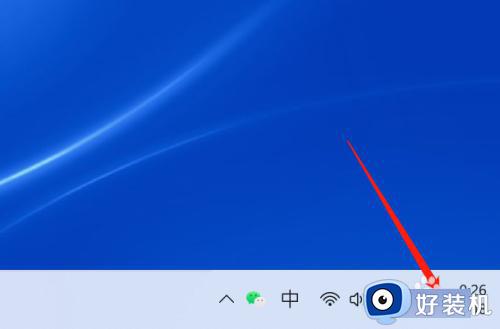
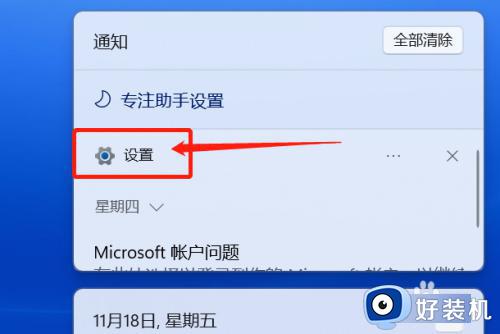
2、点击【Windows 更新】,如图。
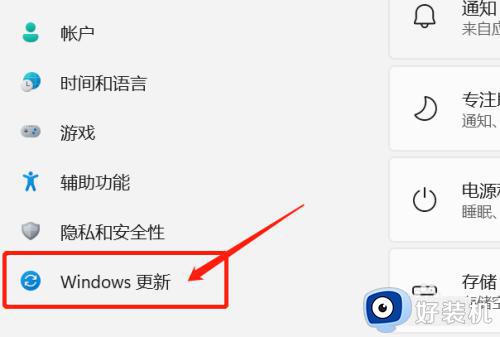
3、点击【高级选项】,如图。
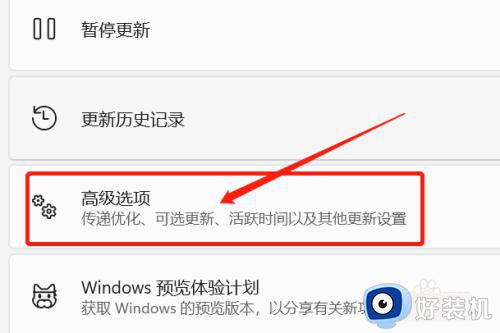
4、点击【恢复】,如图。
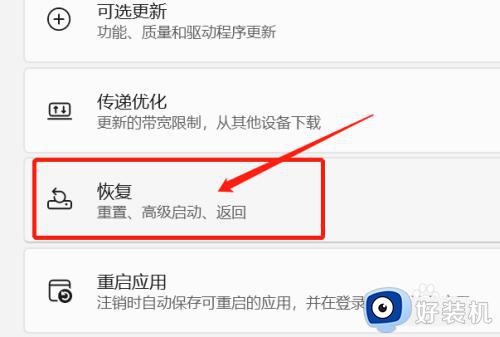
5、找到【重置此电脑】,然后点击【初始化电脑】,如图。然后我们按照桌面的提示一步步操作就可以完成重置电脑啦~
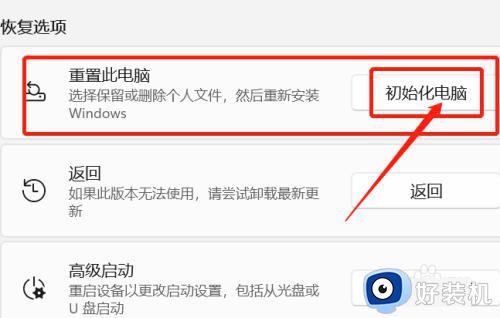
以上就是关于win11重装系统的方法的全部内容,还有不懂得用户就可以根据小编的方法来操作吧,希望能够帮助到大家。
win11重装系统的方法 重装win11系统的教程相关教程
- win11重装系统一直反复重启怎么办 安装win11一直重启修复方法
- win11一键重装系统的方法 win11如何快速重装系统
- win11重新安装edge浏览器教程 win11怎么重新安装edge浏览器
- win11键盘驱动怎么重新安装 win11重装键盘驱动程序步骤
- win11重置系统设置的操作教程 win11电脑重置系统的具体方法
- win11怎么重装声卡驱动 win11系统如何重装声卡驱动
- win11系统重装后没有wifi连接功能怎么处理
- 重装win11系统后一直显示请稍等很长时间怎么修复
- win11重装没有网卡驱动怎么办 重装完win11没有网卡驱动处理方法
- win11重启安装失败怎么办 win11重启后安装失败修复方法
- win11家庭版右键怎么直接打开所有选项的方法 win11家庭版右键如何显示所有选项
- win11家庭版右键没有bitlocker怎么办 win11家庭版找不到bitlocker如何处理
- win11家庭版任务栏怎么透明 win11家庭版任务栏设置成透明的步骤
- win11家庭版无法访问u盘怎么回事 win11家庭版u盘拒绝访问怎么解决
- win11自动输入密码登录设置方法 win11怎样设置开机自动输入密登陆
- win11界面乱跳怎么办 win11界面跳屏如何处理
win11教程推荐
- 1 win11安装ie浏览器的方法 win11如何安装IE浏览器
- 2 win11截图怎么操作 win11截图的几种方法
- 3 win11桌面字体颜色怎么改 win11如何更换字体颜色
- 4 电脑怎么取消更新win11系统 电脑如何取消更新系统win11
- 5 win10鼠标光标不见了怎么找回 win10鼠标光标不见了的解决方法
- 6 win11找不到用户组怎么办 win11电脑里找不到用户和组处理方法
- 7 更新win11系统后进不了桌面怎么办 win11更新后进不去系统处理方法
- 8 win11桌面刷新不流畅解决方法 win11桌面刷新很卡怎么办
- 9 win11更改为管理员账户的步骤 win11怎么切换为管理员
- 10 win11桌面卡顿掉帧怎么办 win11桌面卡住不动解决方法
